Per gli utenti Mac, iMovie è sempre la prima scelta quando desideri modificare i tuoi video. iMovie è in grado di lucidare i tuoi video con effetti professionali con temi, titoli, sottotitoli, immagini e clip video progettati da Apple. Dopo la modifica, ti vengono fornite molte opzioni per pubblicare / condividere i tuoi video, come caricare su YouTube / Facebook / Vimeo / CNN iReport, masterizzare iMovie su DVD, condividere su iTunes ed inviare i tuoi filmati via e-mail ai tuoi amici.
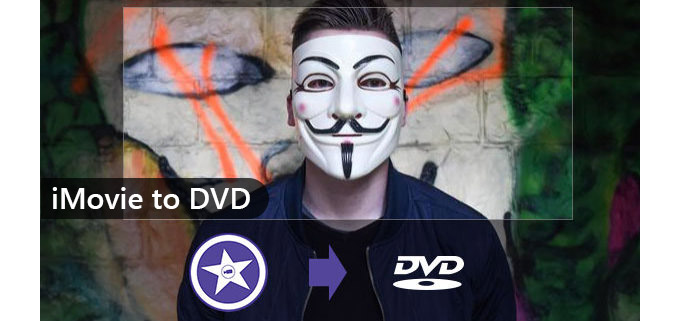
Crea iMovie su DVD
Molti utenti hanno ancora l'abitudine di creare DVD per la loro famiglia / feste di compleanno, giochi sportivi, viaggi e così via. Se hai iDVD sul tuo Mac, puoi masterizzare facilmente iMovie (Cos'è iMovie?) su DVD con iDVD. Tuttavia, se stai eseguendo macOS High Sierra o versione successiva, potresti non essere più disponibile per condividere iMovie su DVD. Diventa difficile masterizzare iMovie su DVD poiché tutti i riferimenti su iDVD e masterizzare iMovie su DVD vengono rimossi da iMovie 10. Puoi trovare un modo semplice per masterizzare iMovie su DVD con un professionista DVD Creator.
Il passaggio iniziale per la masterizzazione di iMovie su DVD, è necessario esportare iMovie in un formato video. Potresti anche trovare la risposta ai tuoi problemi nell'esportazione di iMovie su DVD.
Passo 1 Crea un file di progetto iMovie in iMovie 10.
Passo 2 Fai clic sul pulsante Condividi e seleziona l'opzione File.
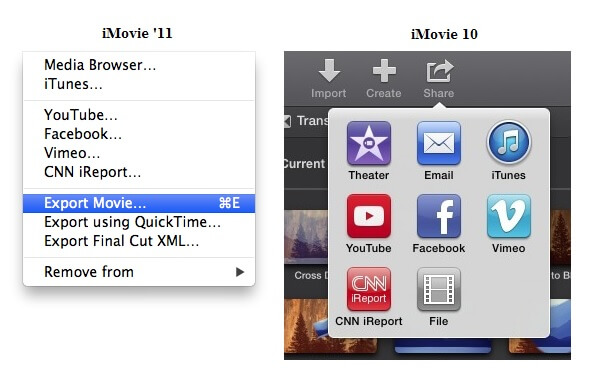
Passo 3 Seleziona il tipo di formato, la risoluzione e la qualità.
Se si desidera esportare il file con la musica di sottofondo, è possibile scegliere l'opzione Solo audio. Quando si masterizza iMovie su DVD, si consiglia di scegliere 480P, iMovie su HD DVD con 720P.
Maggiori dettagli sono disponibili salvando iMovie su Mac sono qui.
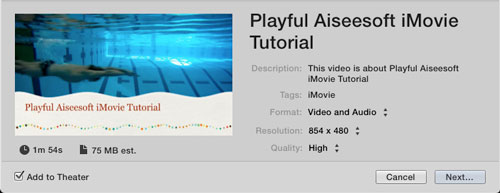
Problema per la condivisione di iMovie su MP4
Se non riesci a trovare l'opzione MP4 o non puoi esportare iMovie su DVD, puoi prima provare il seguente metodo.
1. Disinstallare MacKeeper che disabilita la funzione di condivisione.
2. Controlla se un determinato progetto iMovie è danneggiato.
3. Disinstallare l'applicazione e installarla nuovamente.
Se stai cercando un programma in grado di creare il progetto iMovie su DVD, ti consigliamo vivamente di Aiseesoft DVD Creator. Il DVD Creator professionale può masterizzare facilmente iMovie su DVD.
Passo 1 Avvia iMovie su DVD Creator
Scaricare da iMovie a DVD Creator dal sito ufficiale. Avviare il programma di conseguenza.
Passo 2 Carica il progetto iMovie su DVD Creator
Fai clic su Aggiungi file per caricare il file iMovie esportato su DVD Creator. È inoltre possibile aggiungere altri file dalla videocamera o da un altro dispositivo.

Passo 3 Personalizza iMovie in DVD Creator
Dopo aver importato i video nel creatore di DVD, devi scegliere Temi iMovie e menu per il tuo DVD. Fai clic sul pulsante Modifica nella parte superiore destra della finestra di anteprima. Quindi vedrai tutti i temi elencati qui. Inoltre, puoi scaricare altri temi da Internet facendo clic sul pulsante di download accanto all'elenco a discesa del menu.

Passo 4 Masterizza DVD da video iMovie
Puoi facilmente fare clic sul disco sul pulsante Scrivi in basso a destra dell'interfaccia. Il software esporterà facilmente i tuoi video iMovie su DVD.
Se stai utilizzando il file iMovie con iPhone o altri dispositivi portatili, puoi semplicemente utilizzarlo Teatro iMovie. Ma se vuoi conservare il file iMovie, hai bisogno di Aiseesoft DVD Creator per masterizzare iMovie su DVD.
iDVD è anche fornito da Apple agli utenti di Mac OS per masterizzare DVD su Mac. Apple ha smesso di preinstallarlo su computer Mac OS da Mac OS X 10.7 (Lion). Quindi, se stai ancora utilizzando la vecchia versione di Mac OS X e hai ancora iDVD sul tuo Mac, segui il tutorial qui sotto per sapere come realizzare DVD da iMovie con iDVD.
Passo 1 Esporta iMovie in iDVD
Dopo aver completato tutto il lavoro di modifica con iMovie, puoi fare clic sul pulsante Condividi sulla barra dei menu. Quindi vedrai un'opzione iDVD. Cliccaci sopra e iMovie esporterà automaticamente i filmati su iDVD.
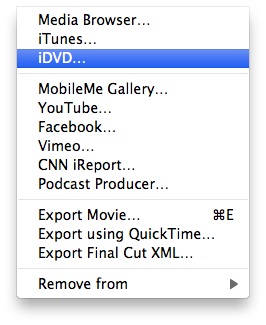
Passo 2 Masterizza i video di iMovie su DVD con iDVD
iDVD caricherà automaticamente i tuoi video da iMovie e potrai scegliere temi, pulsanti, testo e altre impostazioni prima di masterizzare DVD. Quindi puoi facilmente fare clic sul pulsante Scrivi accanto al pulsante Riproduci. iDVD masterizzerà facilmente iMovie su DVD per te.
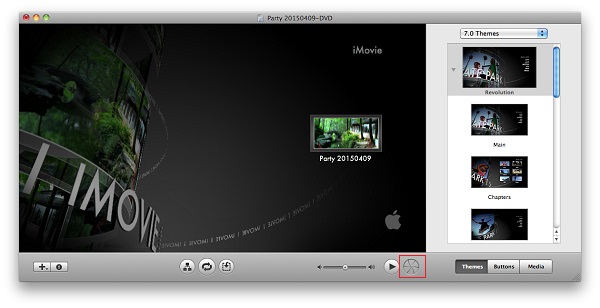
Dopo aver masterizzato i video di iMovie su DVD, puoi facilmente condividere il disco DVD con le tue famiglie, i tuoi amici. Possono godere dei video sul proprio computer e TV tramite lettore DVD e conservare questa memoria per sempre. Quindi puoi vedere che è davvero facile masterizzare iMovie su DVD con / senza iDVD.
Alcune volte, iDVD non è l'ideale da usare. Se si riscontra un errore durante l'utilizzo di iDVD, è possibile correggere l'errore iDVD.
IMovie può giocare su un lettore DVD?
Sì. Puoi masterizzare prima i video di iMovie su DVD con Aiseesoft DVD Creator. Quindi riproducilo sul tuo lettore DVD.
Come posso masterizzare un DVD da un lettore QuickTime?
Inserisci un DVD vuoto nell'unità DVD del tuo computer. Sul desktop verrà visualizzata un'icona del disco con l'etichetta Untitled DVD. Digita un nome per il tuo DVD e fai doppio clic sull'icona. Trascina il file QuickTime nella finestra. Seleziona la velocità di masterizzazione e fai clic sul pulsante Masterizza per avviare la masterizzazione di DVD da un lettore QuickTime.
IMovie può convertire MP4 in DVD?
No. Non puoi convertire MP4 in DVD direttamente in iMovie. Devi usare il software di masterizzazione di DVD professionale come Aiseesoft DVD Creator. Se utilizzi un Mac, puoi convertire MP4 in DVD con iDVD.